【WiFi之家网】如何安装fast路由器图文教程,详细信息请阅读下文!

网友提问:如何安装fast路由器?
优质回答:fast路由器的安装比较简单,把它和光猫(入户宽带网线)、电脑连接后,登录到falogin.cn管理页面,根据页面提示就可以设置上网,下面会介绍详细的操作步骤。
温馨提示:
(1)、电脑和手机都可以安装fast路由器,但考虑到部分用户家里没有电脑,所以下面将介绍:用手机安装fast路由器的方法。
(2)、已经设置/使用了的fast路由器,请先把它恢复出厂设置,然后按照下面的方法设置上网。 恢复出厂设置的详细操作步骤,可以参考下面的教程。
迅捷(fast)路由器怎么恢复出厂设置?

fast路由器
1、首先应该做的是,把你的 fast路由器、光猫(入户宽带网线)、电脑 按照下面的方式连接起来。
(1)、从光猫上接出来的网线,插在fast路由器的WAN接口;如果宽带没有用到光猫,那么就把入户的宽带网线,直接插在fast路由器的WAN口。
(2)、如果你家里面有电脑,那么用网线把它连接到fast路由器上1、2、3、4中任意一个。 如果没有电脑,可以忽略这一个步骤。

路由器正确的线路连接
2、手机安装fast路由器时,手机需要连接到fast路由器的wifi信号,如下图所示。
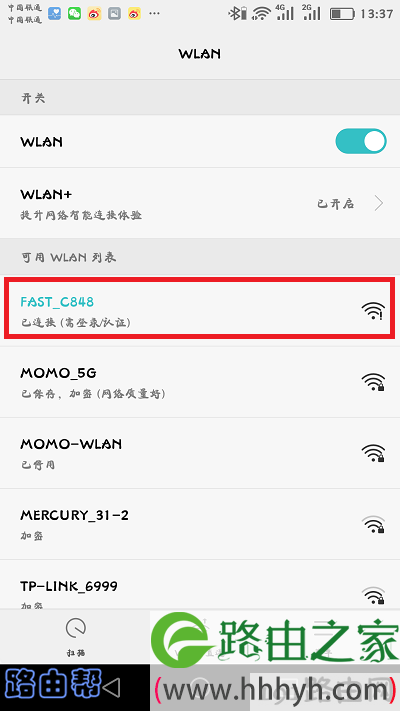
手机先连接路由器的默认wifi信号
温馨提示:
(1)、新买的、恢复出厂设置后的fast路由器,连接电源启动后,会发射一个默认wifi信号,并且是没有密码的,手机可以直接连接这个wifi信号。
(2)、新手、小白用户请注意,手机设置路由器时,不需要手机可以上网的,请牢记这一点。
3、在手机的浏览器中输入:falogin.cn,打开设置页面 ——> 根据页面中提示,给你的fast路由器设置一个登录密码,如下图所示。
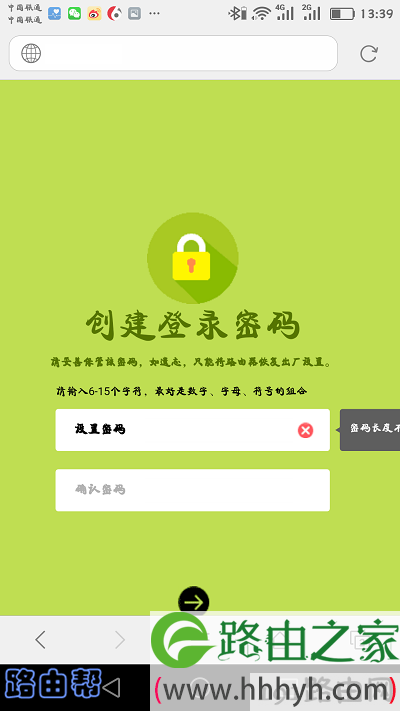
打开设置页面,并设置登录密码
温馨提示:
如果在手机浏览器中输入falogin.cn,打不开fast路由器的设置页面,这种情况下,建议阅读下面的文章,查看对应的解决办法。
falogin.cn手机打不开怎么办?
4、此时,fast路由器会检测你家宽带的上网方式,等待几秒钟,然后根据检查结果设置上网参数。
(1)、如果路由器检测到上网方式是:宽带拨号上网 ——>请在下面填写:“宽带账号”、“宽带密码”——>然后点击“下一步”。
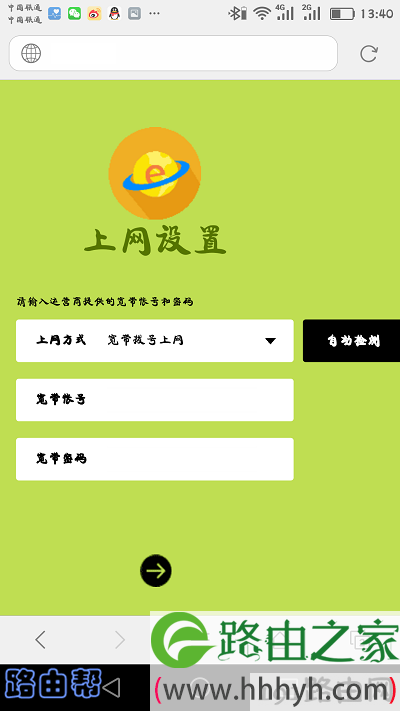
设置路由器上网参数
温馨提示:
“宽带账号”、“宽带密码”是办理宽带业务的时候,运营商提供给你的。如果忘记了,请拨打宽带客服电话,联系人工客服进行查询、重置。
(2)、如果路由器检测到上网方式是:自动获得IP地址 ——> 直接点击“下一步”即可。
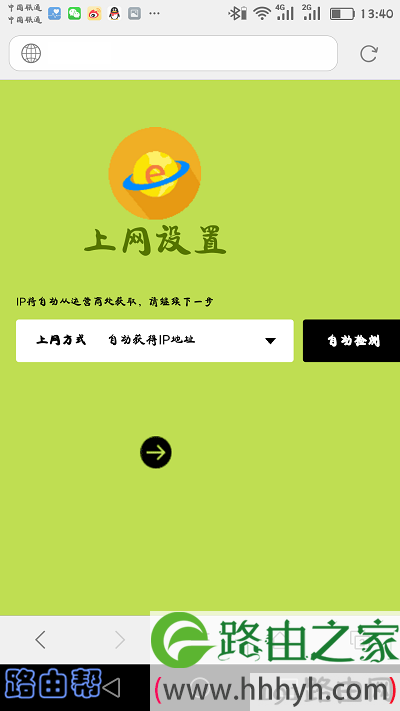
设置路由器上网参数
(3)、如果路由器检测到上网方式是:固定IP地址 ——>需要在下方填写:IP地址、子网掩码、默认网关、首选DNS、备用DNS 信息。
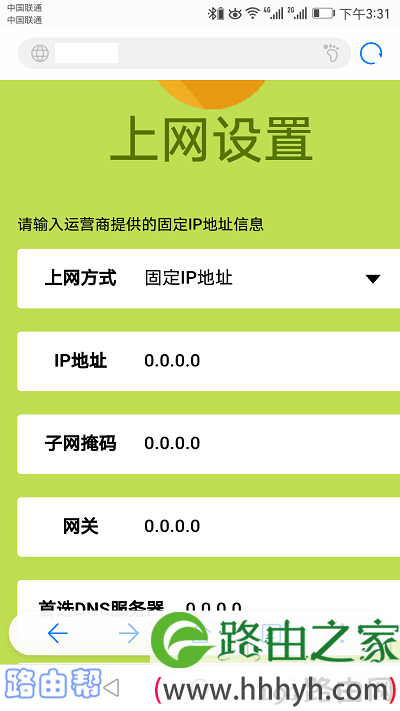
设置路由器上网参数
5、在“无线设置”页面中,自定义设置 无线名称、无线密码,如下图所示。

设置路由器的 无线名称、无线密码
重要提示:
无线密码,你可以自定义设置,但是为了无线网络的安全,建议用:大写字母、小写字母、数字、符号 的组合来设置,并且密码长度大于8位。
6、根据页面中的提示,完成对路由器的相关设置。
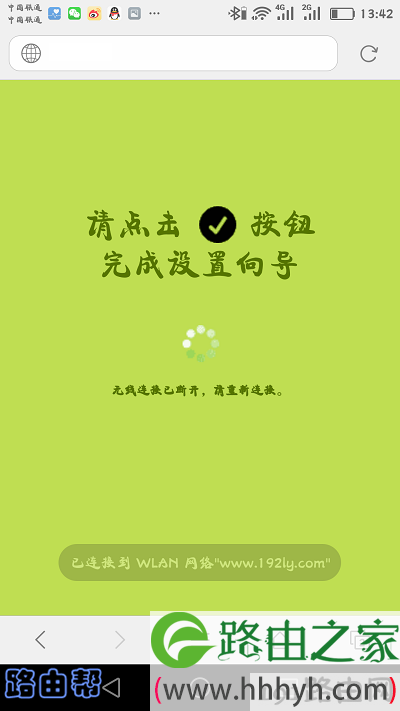
设置完成
7、最后,不要忘了,应该让你的手机,连接路由器新的wifi信号,如下图所示。 因为前面设置的时候,已经设置了新的wifi名称和密码。
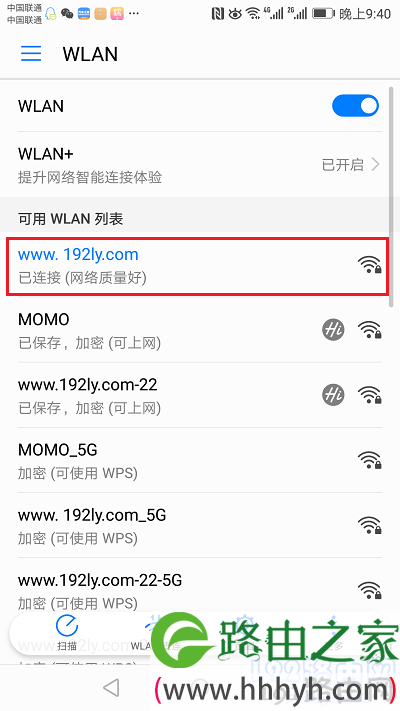
手机重新连接路由器的无线信号
原创文章,作者:路由器设置,如若转载,请注明出处:https://www.224m.com/23049.html

